Almaモバイルアプリケーションの紹介
Almaモバイルは、携帯電話とタブレットを使用してワークフローに合わせたAlma機能の可搬性を提供します。例えば、Almaモバイルによって[書架から取得]プロセスが可能となります(フルフィルメント>リソースリクエスト>書架から取得)。モバイルデバイスから直接リクエストします。以下のセクションでは、利用開始に役立つ次の情報を提供します:
以下からAlmaモバイルアプリをダウンロードしてください:
- Google Play
- Apple App Store
Almaモバイルアプリのライセンス情報は、 Alma Mobile EULAとAlma Mobile Appにあります。
サポートされているデバイス
Almaモバイルは、次のモバイルデバイスをサポートしています:
- iPhone
- iPad
- Android携帯電話
- Androidタブレット
- Bluetooth対応のハンドヘルドスキャナー
サポートされているバーコード記号
以下に示すオペレーティングシステムのバーコード記号は、モバイルデバイスのカメラを使用してバーコードをスキャンする場合にサポートされます。モバイルデバイスに接続されたBluetooth対応スキャナを使用してバーコードをスキャンする場合は、そのスキャナでサポートされているバーコード記号を確認する必要があります。
Androidオペレーティングシステムを使用するデバイスでは、デバイスのカメラを使用するときに次のバーコード記号がサポートされます:
- QRコード
- DATA_MATRIX
- UPC_E
- UPC_A
- EAN_8
- EAN_13
- CODE_128
- CODE_39(下記のノートを参照)
- CODE_93
- CODABAR
- ITF
- RSS14
- RSS_EXPANDED
iOSオペレーティングシステムを使用しているデバイスのカメラを使用する場合、次のバーコード記号がサポートされます:
- QRコード
- DATA_MATRIX
- UPC_E
- UPC_A
- EAN_8
- EAN_13
- CODE_128
- CODE_39(下記のノートを参照)
- ITF
拡張コード39シンボル サポートを必要とする(よりも大きい記号、>などの)、拡張ASCII文字を使用したバーコード でのサイトの場合、その記号をサポートするあなたのモバイルデバイスに接続されているBluetooth対応スキャナを使用することをお勧めします。
開始、ならびにログイン
開始するには:
独自のURLを持つホストシステムは、上記の形式ではなく、以下のフォーマットを使用する必要があります:
https://<subdomain>alma.exlibrisgroup.com
例: https://caccl-laccd.alma.exlibrisgroup.com
https://<subdomain>alma.exlibrisgroup.com
例: https://caccl-laccd.alma.exlibrisgroup.com
- Apple App StoreまたはGoogle Playを使用して、Almaモバイルアプリをダウンロードします。
- モバイルデバイスでAlmaモバイルアイコンを見つけて、アプリを起動します。 Almaモバイルアイコン開始(Getting Started)ページが表示されます。これらのページは、言語がAlmaによってサポートされている場合 、モバイルデバイス設定でのデフォルト言語として特定された言語で表示されます。 それとは別に、Alma Mobileの設定を使用して、モバイルデバイスでAlmaを操作するときに使用する言語を特定する必要があります。詳細については、設定の操作を参照してください。
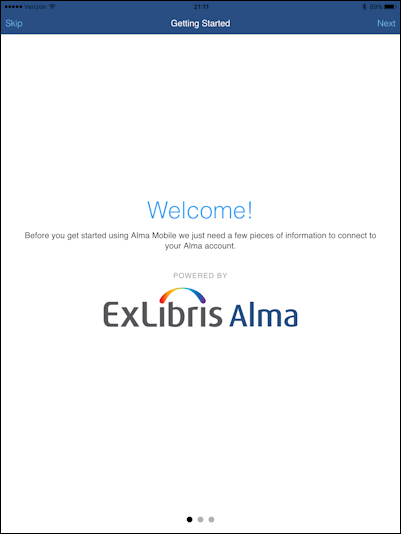 開始1ページ
開始1ページ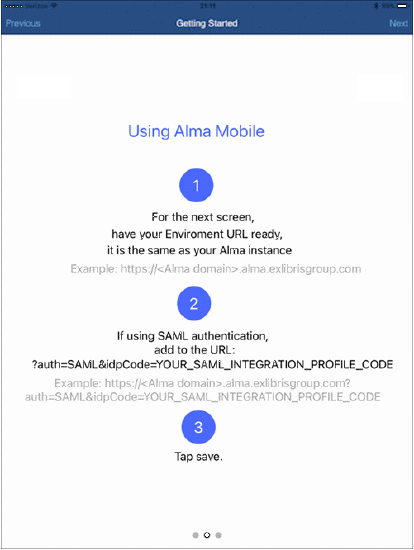 開始2ページ
開始2ページ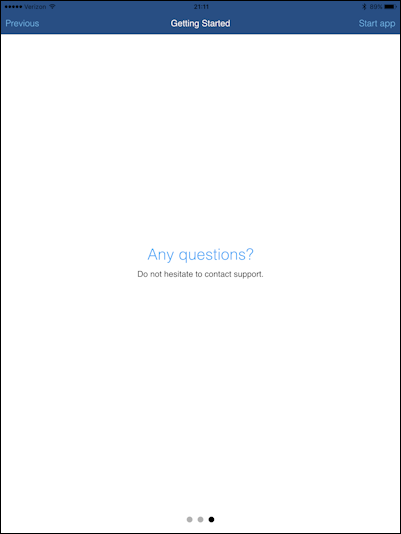 開始ページ
開始ページ - アプリを起動(Start app)をタップしてください。URL/認証設定ページが表示されます。 このページは英語で表示されます。
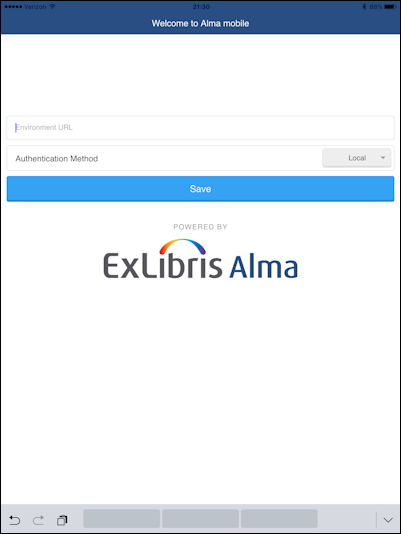 URL/認証ページ
URL/認証ページ - 機関固有のURLを入力します。例:
https://caccl-laccd.alma.exlibrisgroup.com
機関固有のURLがない場合は、[開始]ページの説明に従って、自分の機関のURLを入力します。これは、 mng がmobileに置き換えられた次の一般的なフォーマットのAlmaの例です:https://<hostname:port>/mobile/login?institute=<institution_code>
SAMLを使用する場合、Alma URLが?auth=SAML&idpCode=SAML_PROFILE を含むように 修正します 。このSAML_PROFILEはAlma の[設定] > [一般] > [統合プロファイル]で定義されているSAML統合プロファイルの名前です。
- 認証方法を選択する必要がある場合は、 認証方法ドロップダウンリストで、次のいずれかを選択します:
- ローカル-このオプションを使用すると、認証はAlmaによって処理されます。
- CAS-このオプションは、認証の処理に中央認証サービスを使用します。
- ソーシャルログイン-このオプションは、認証にFacebook、Twitter、Google +などのソーシャルネットワーキングサービスを使用します。
- 「保存」をタップします。Almaログインページが表示されます。このログインページは英語で表示されます。
 Almaログイン
Almaログイン - Almaログインユーザー名とパスワードを入力します。Almaモバイルオプションが表示されます。
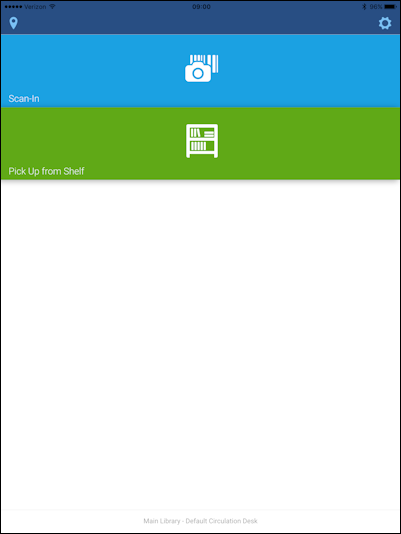 Almaモバイルオプション
Almaモバイルオプション
Almaモバイルオプションの使用に関する詳細については、以下を参照してください:
設定の操作
Almaモバイルは次の設定を提供します:
- 言語
- 外部リンク
Almaモバイル設定を使用するには:
- ギアアイコンをタップして、設定パネルを開いてください。
- 言語(Languages)をタップして、表示および/またはAlmaモバイル・ユーザーインターフェイスの優先言語オプションを表示および/または選択してください。言語設定オプションのソートされたリストは、Almaによって追加の言語がサポートされるため、適宜アップデートされます。
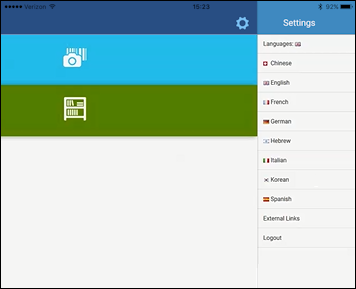 ユーザーインターフェイスの言語設定
ユーザーインターフェイスの言語設定 - 外部リンク(External Links)をタップして、Almaモバイルから次の外部リンクのいずれかに簡単に切り替えます:
- Ex Librisアイデア
- Ex Libris - Facebook
- Ex Libris Twitter
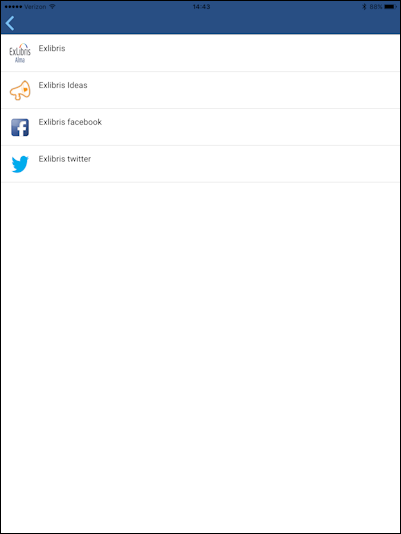 外部リンク
外部リンク - ギアアイコンをタップして、設定パネルを閉じます。
Almaモバイルからログアウトする
Almaモバイルの[設定]メニューには、Almaモバイルからログアウトするためのログアウトアクションが用意されています。
Almaモバイルからログアウトするには:
- ギアアイコンをタップして、設定パネルを開いてください。
- ログアウトアクションをタップします。
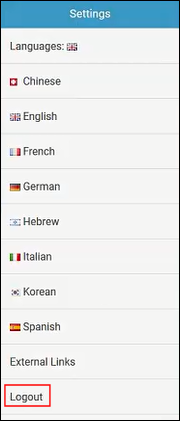 ログアウトアクションログアウトアクションの確認が表示されます。
ログアウトアクションログアウトアクションの確認が表示されます。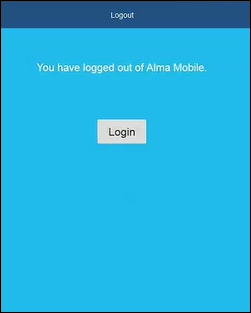 ログアウト確認ログインボタンをタップするとログインページに戻ります( はじめに、ならびにログインを参照)。
ログアウト確認ログインボタンをタップするとログインページに戻ります( はじめに、ならびにログインを参照)。

